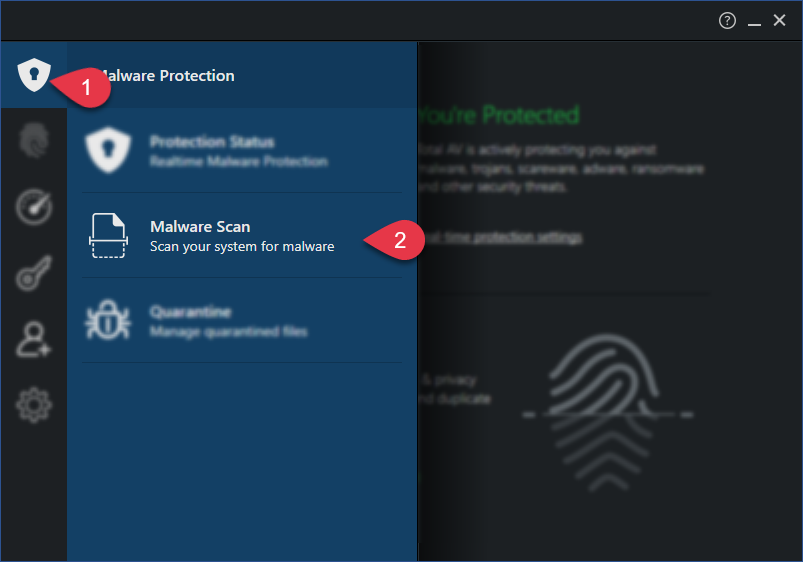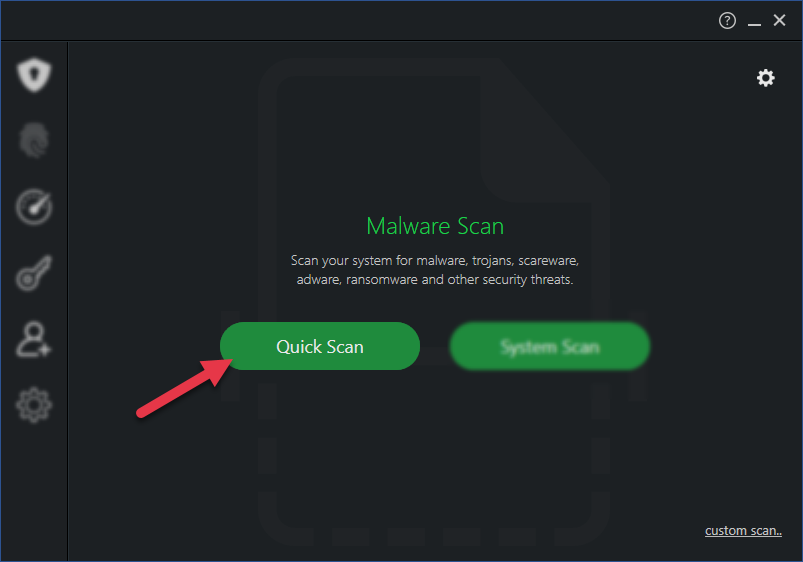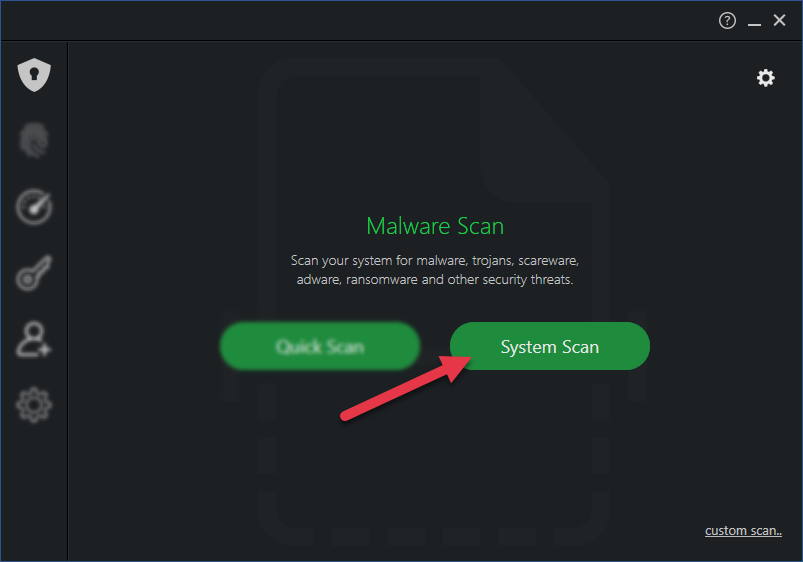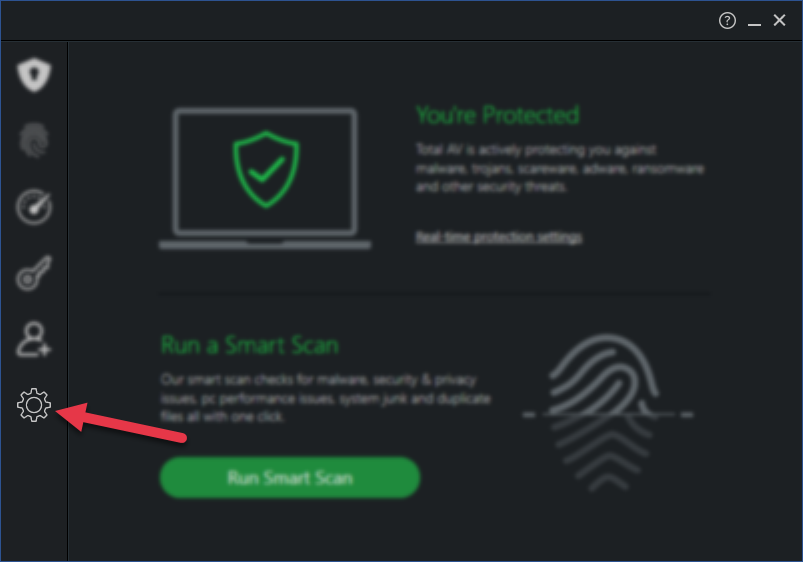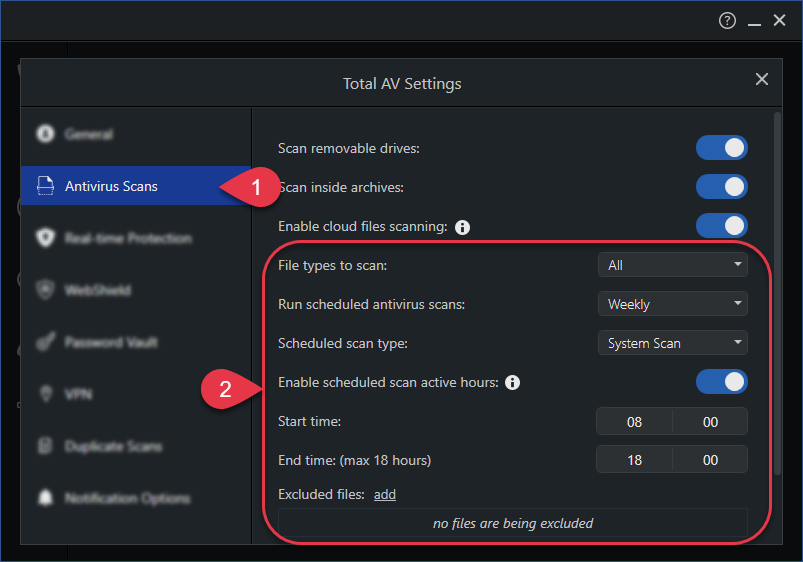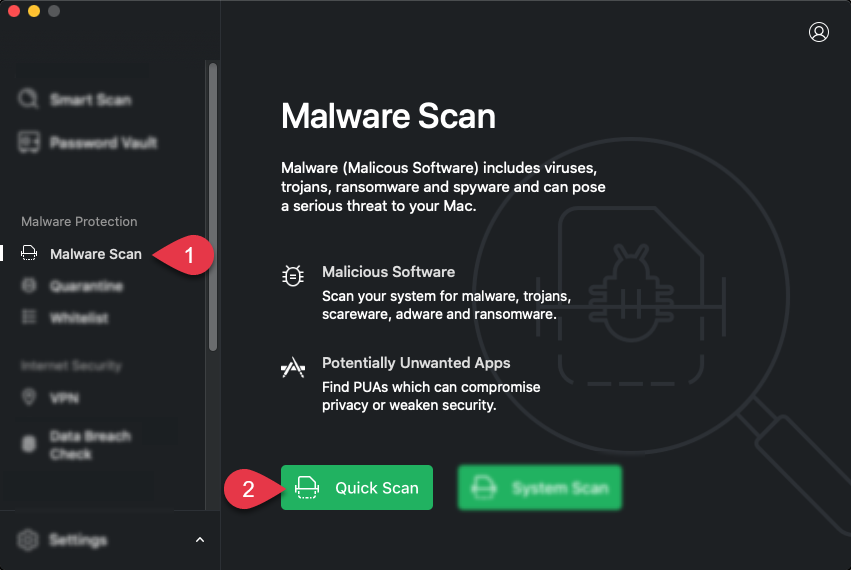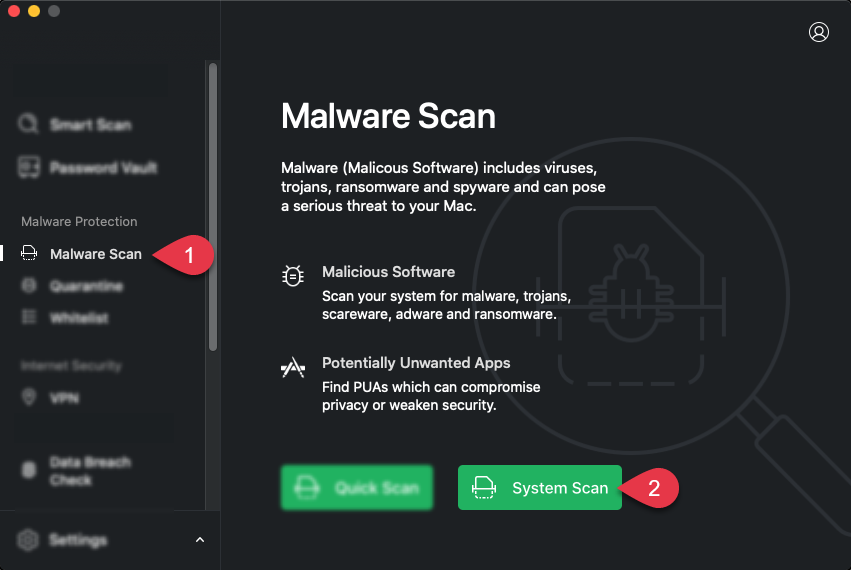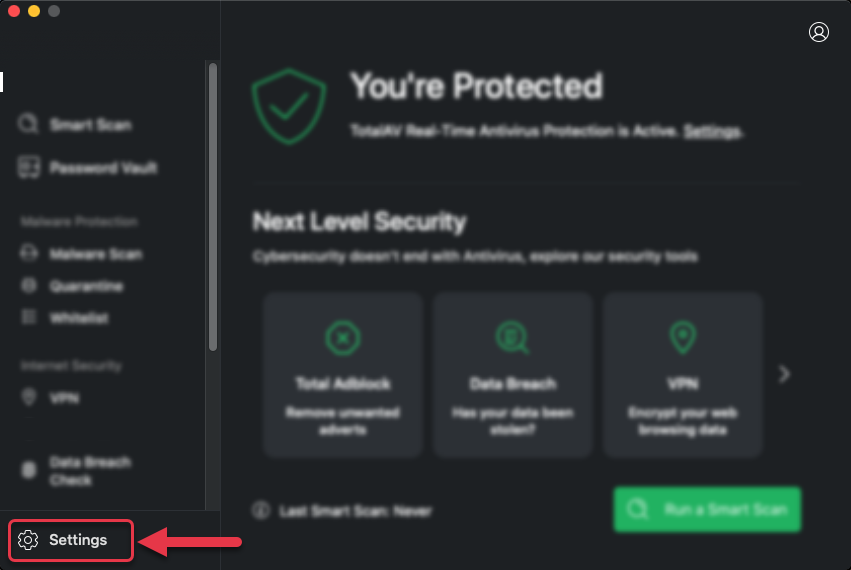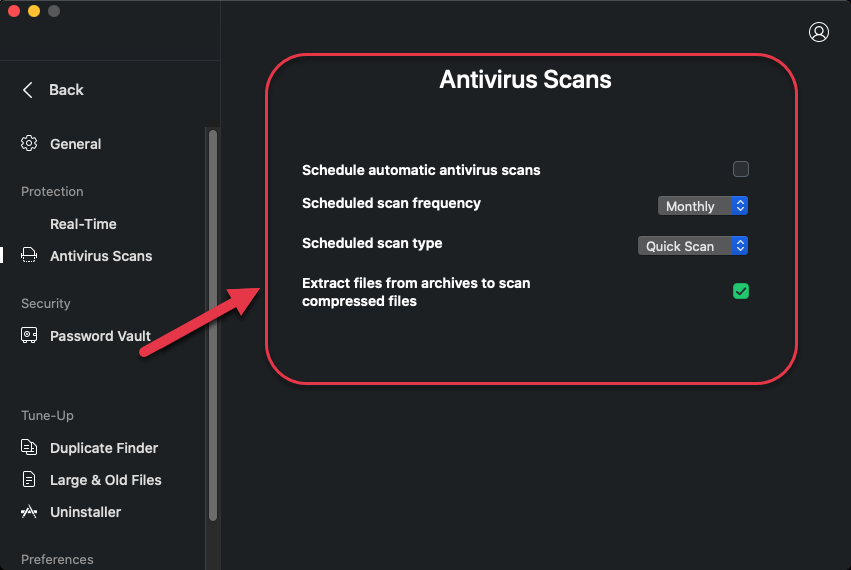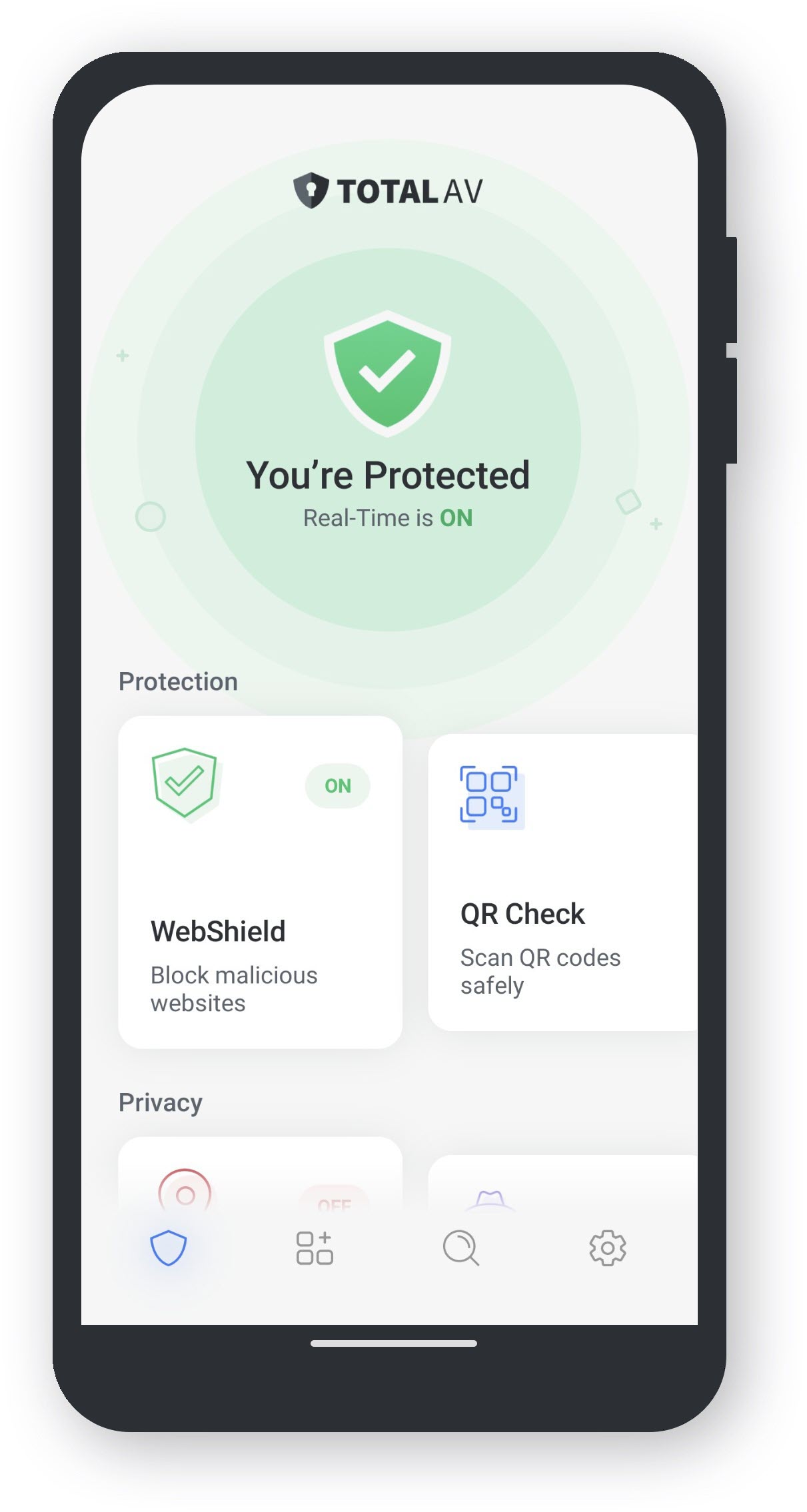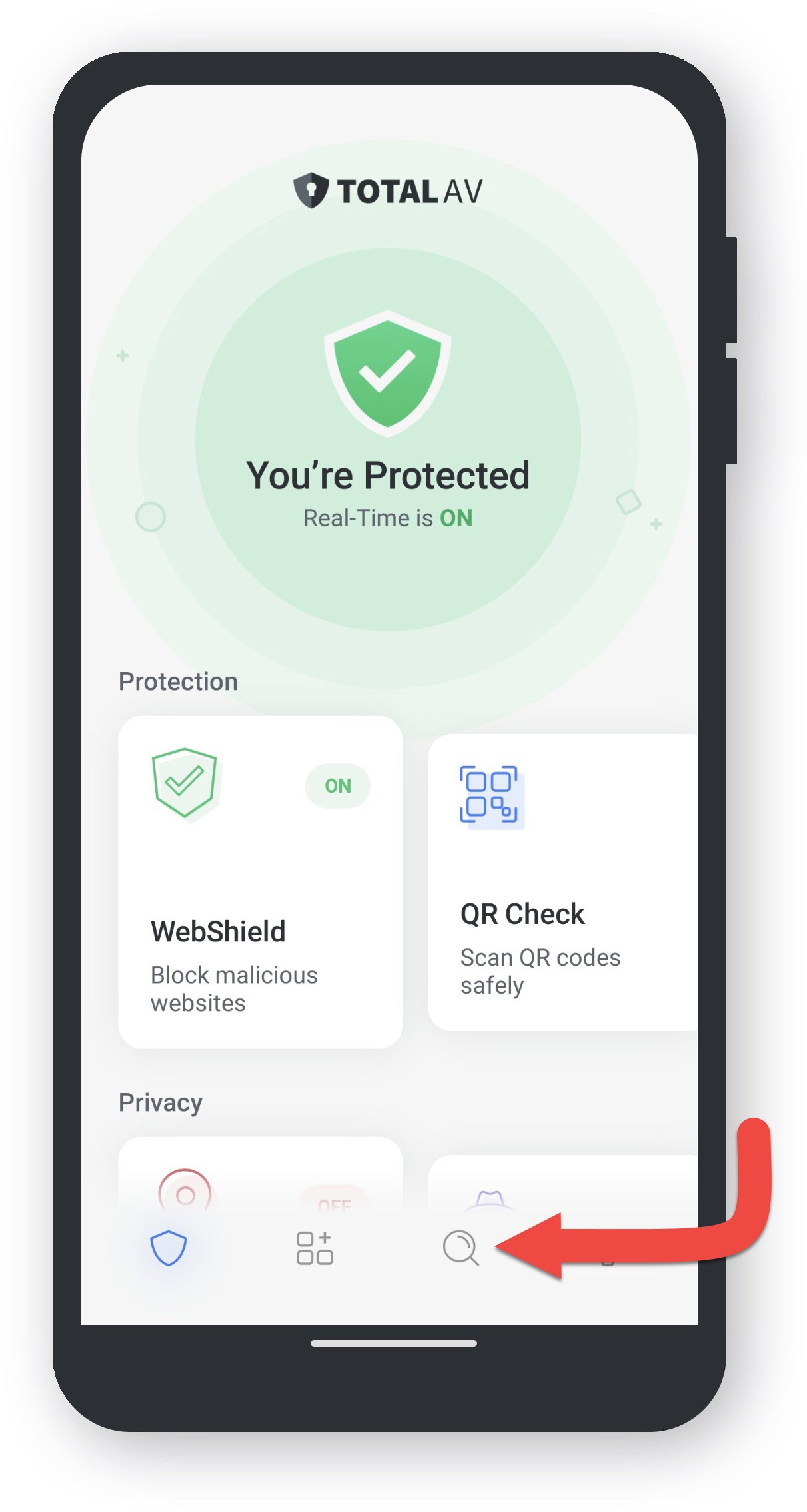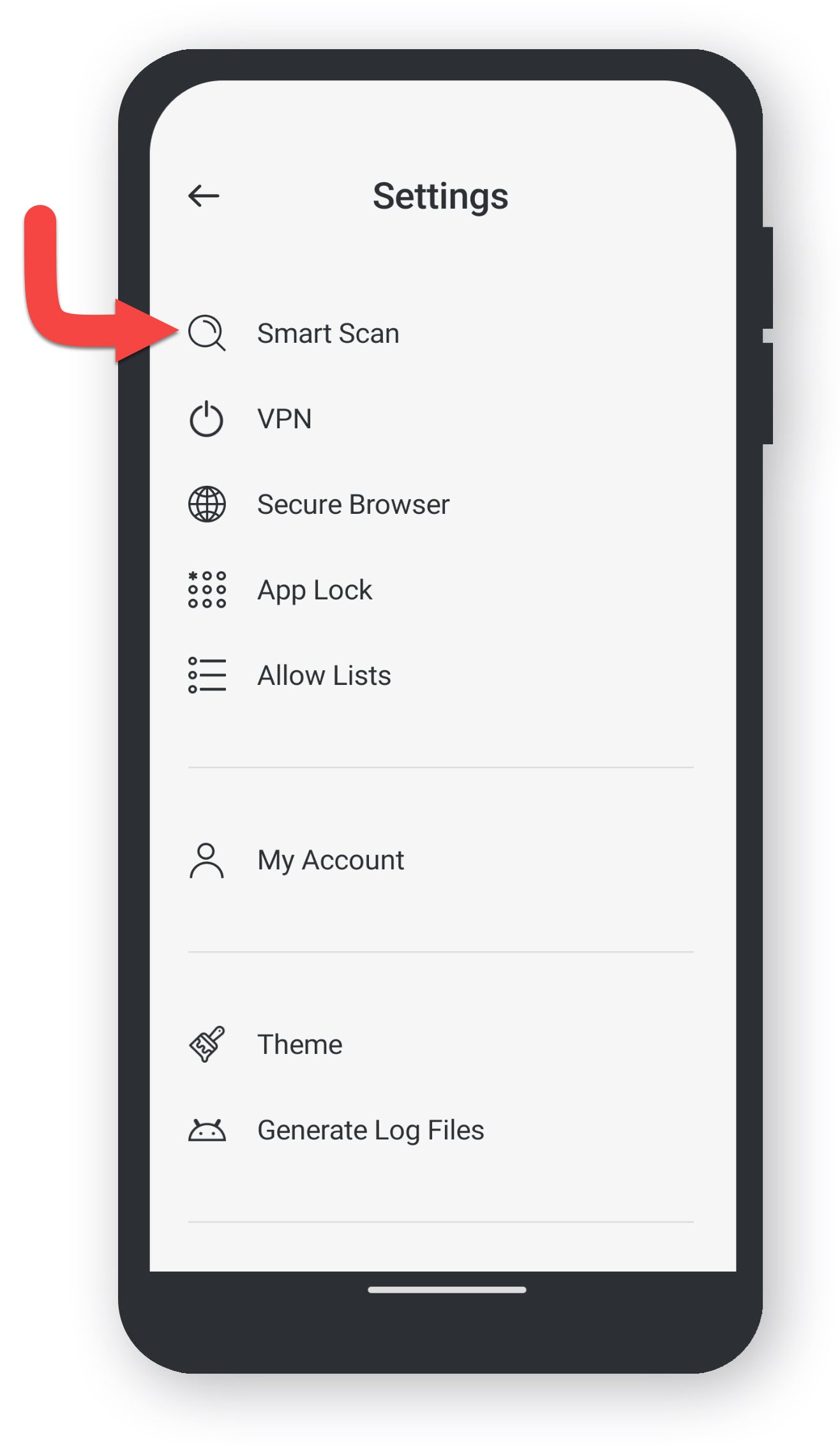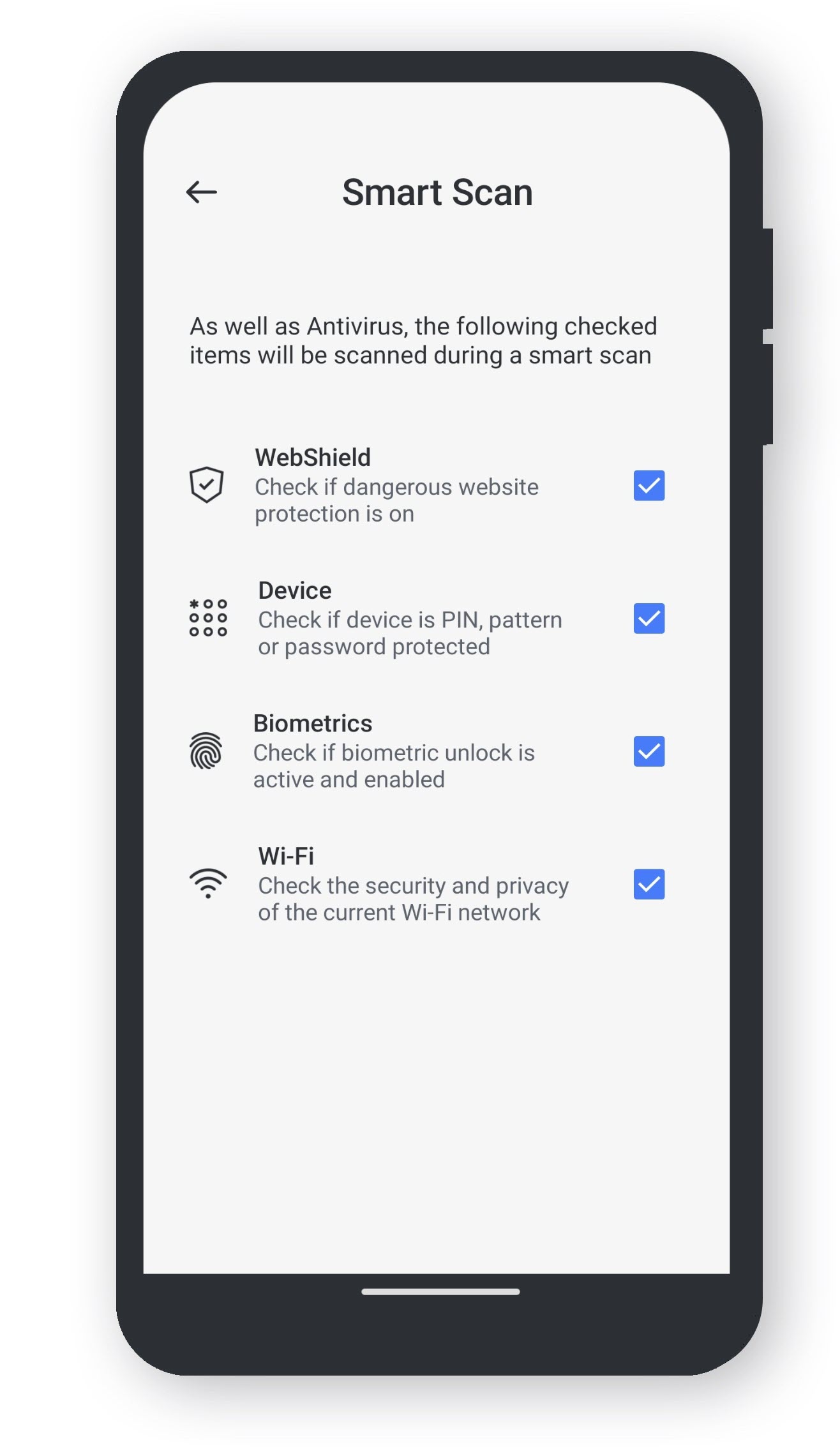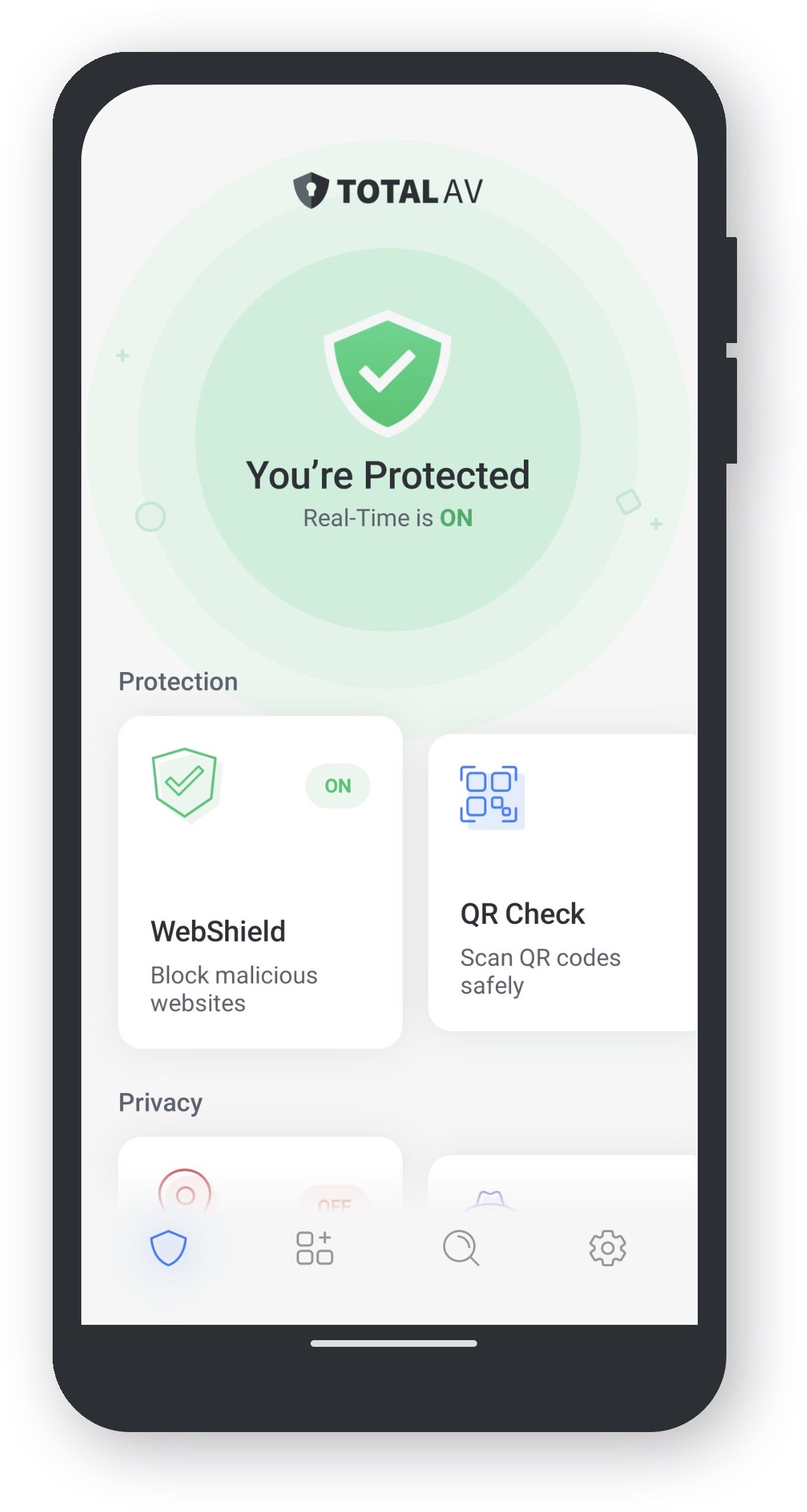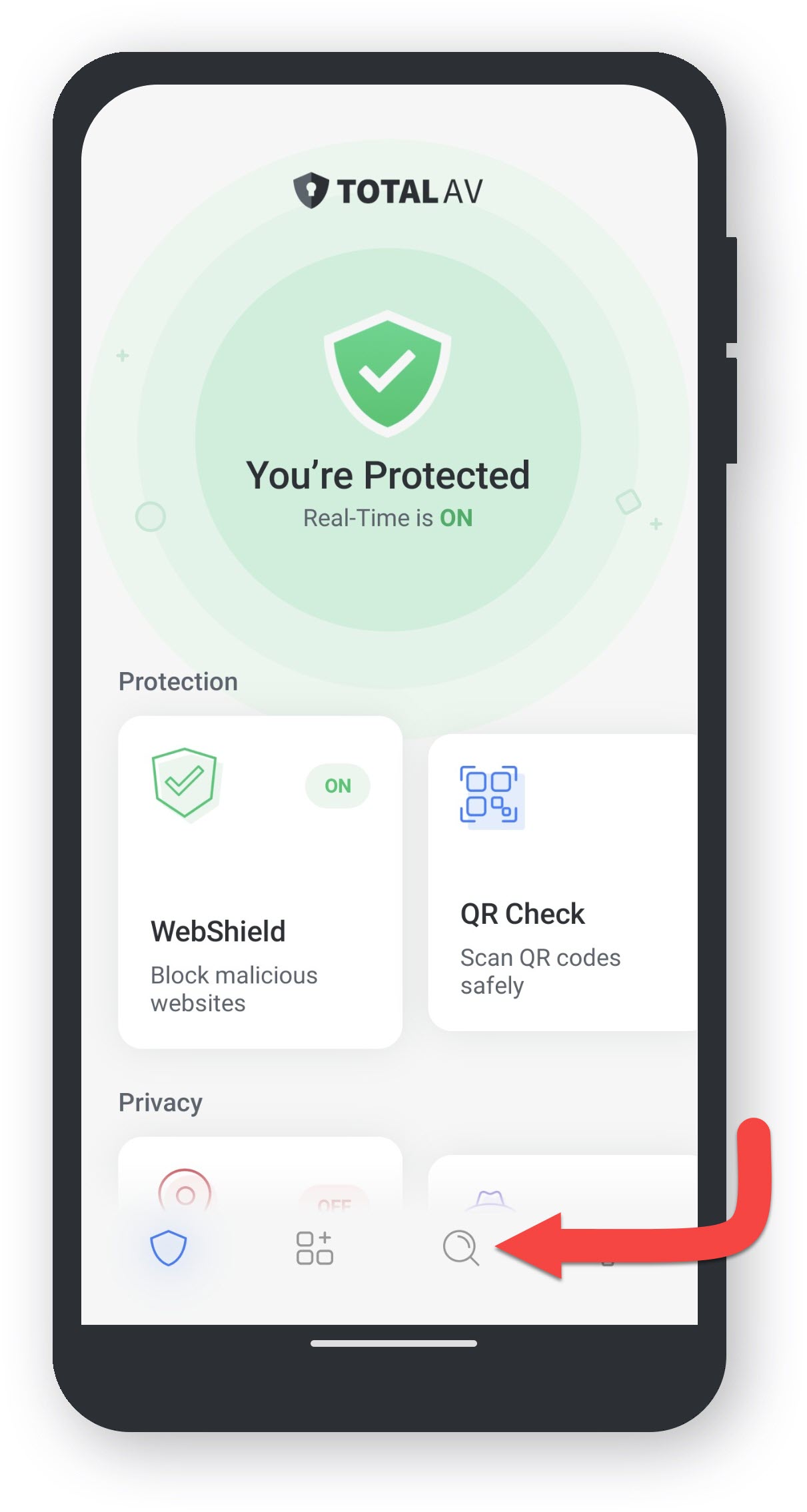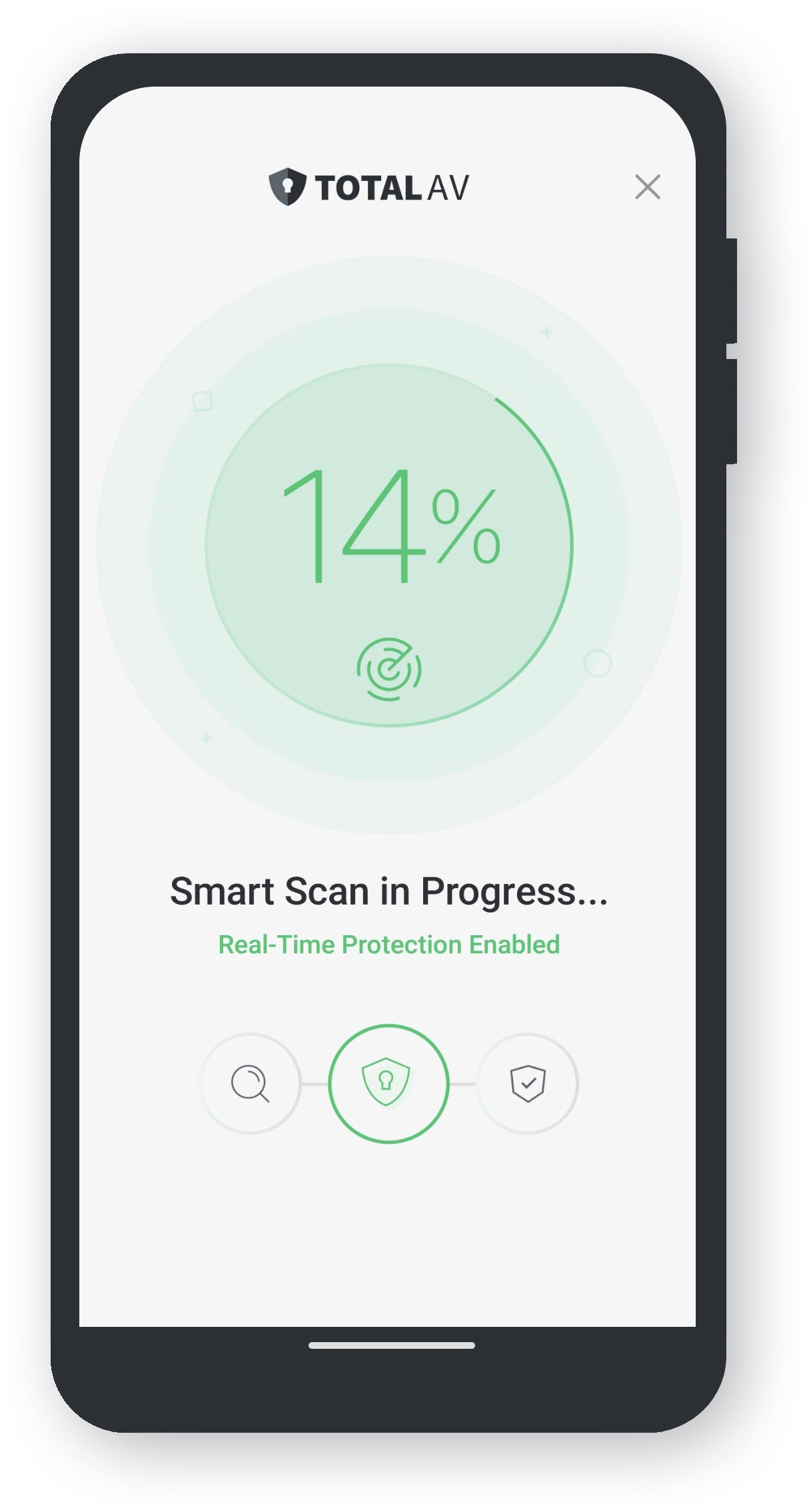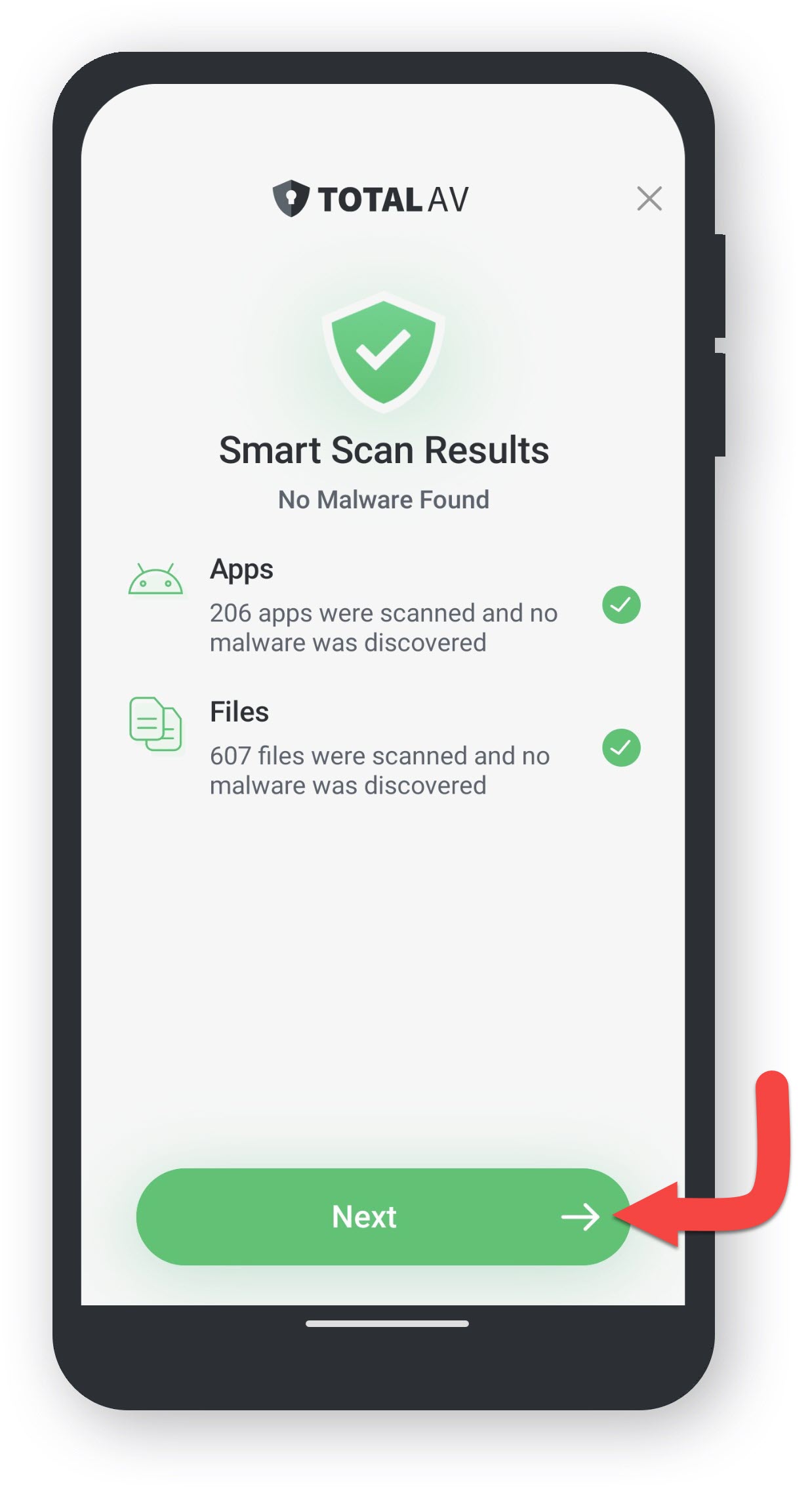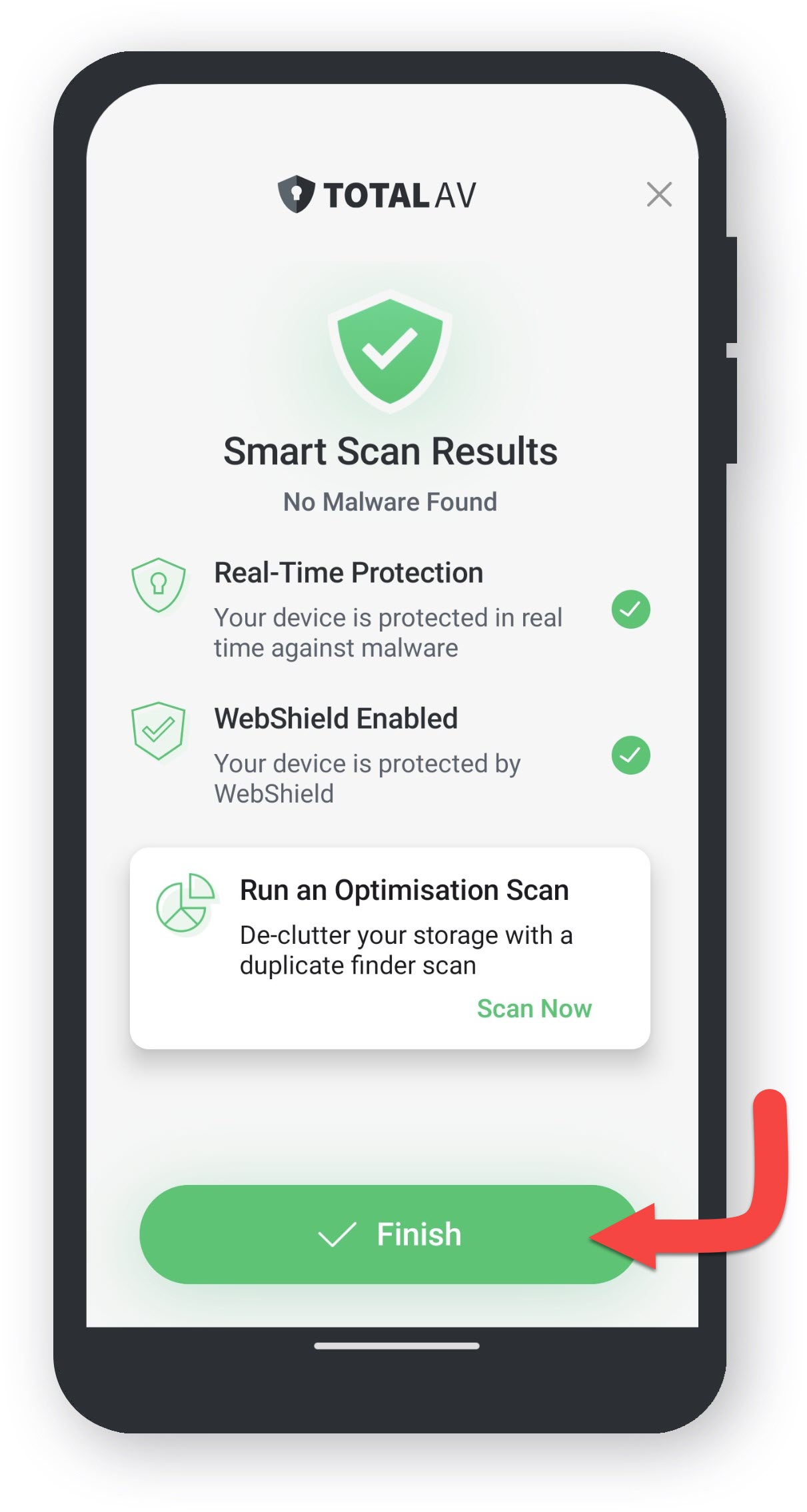Dostępnych jest kilka różnych opcji, jeśli chcesz przeskanować komputer w poszukiwaniu złośliwego oprogramowania.
W tym artykule omówimy następujące kwestie:
Jak uruchomić szybkie skanowanie?
Możesz szybko sprawdzić, czy na komputerze nie ma złośliwego oprogramowania. Dlatego TotalAV oferuje funkcję szybkiego skanowania. Aby wykonać szybkie skanowanie, wykonaj następujące kroki:
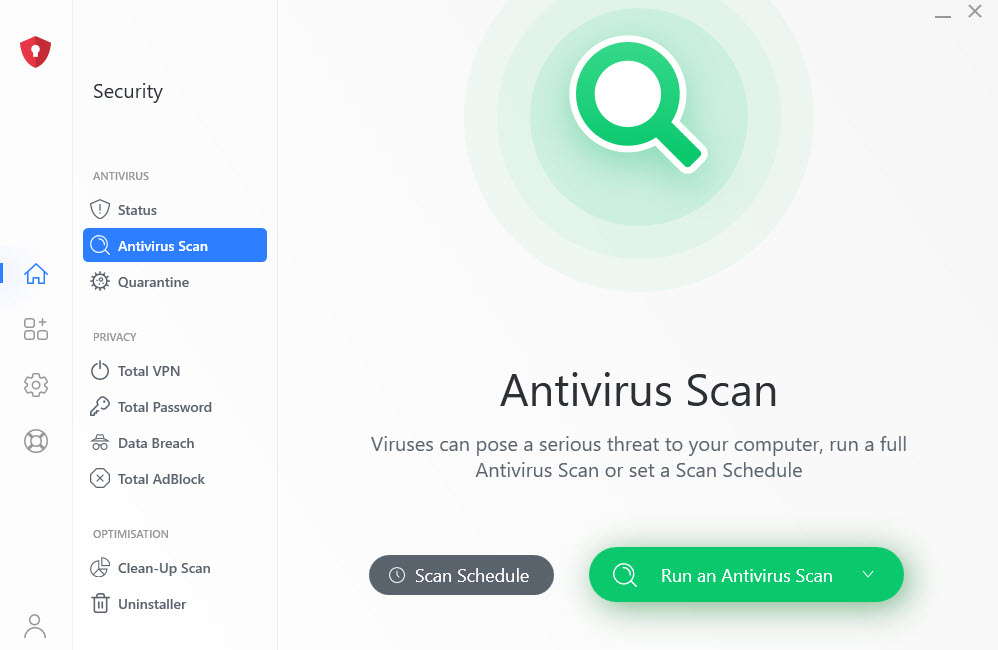
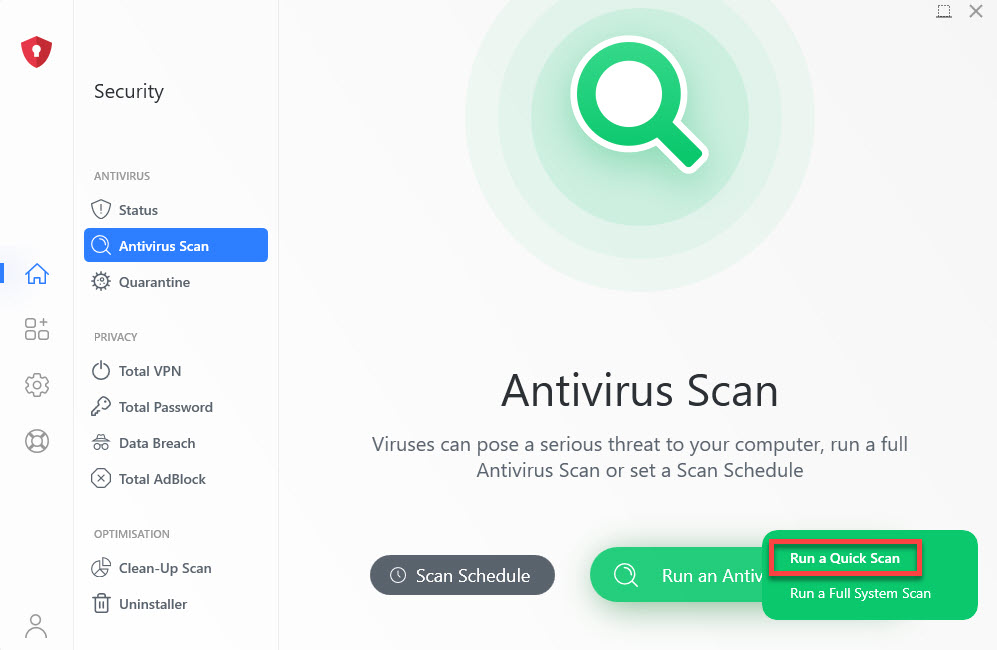
Jeśli istnieją jakieś pliki objęte kwarantanną, możesz je przejrzeć na stronie kwarantanny, klikając na Kwarantanna
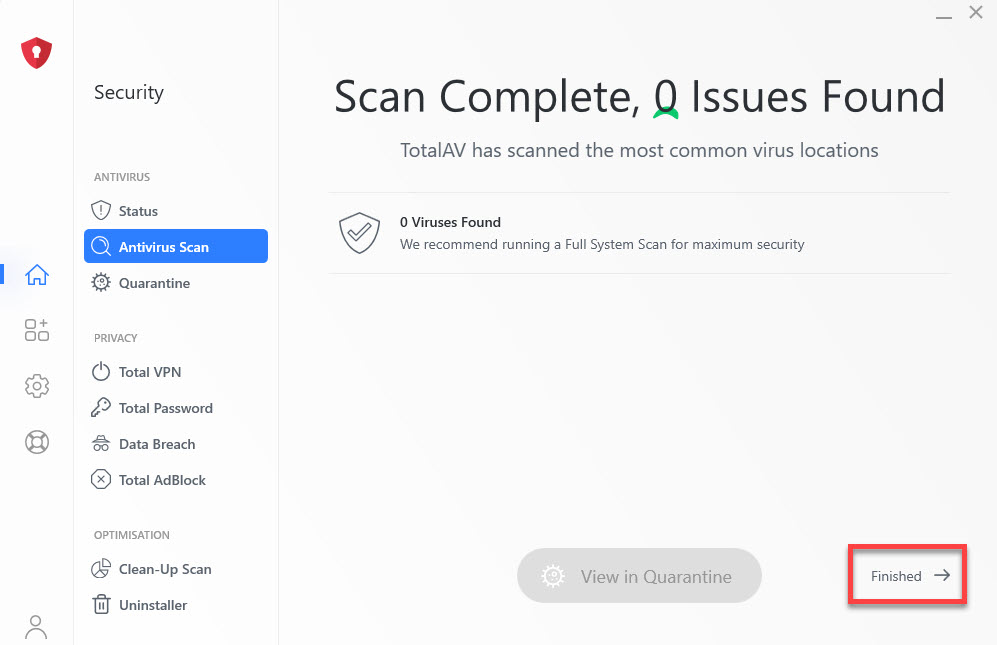
Jak uruchomić skanowanie systemu w poszukiwaniu złośliwego oprogramowania?
Jeśli chcesz przeprowadzić bardziej szczegółowe skanowanie komputera, możesz uruchomić pełne skanowanie systemu za pomocą funkcji skanowania systemu programu TotalAV.
Aby wykonać skanowanie systemu, wykonaj następujące czynności:
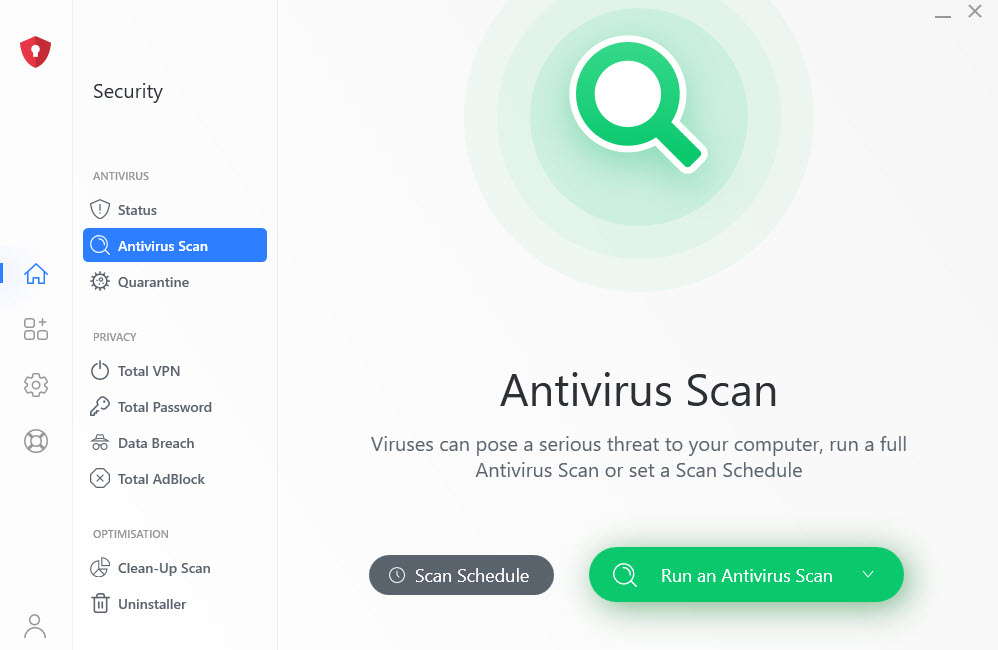
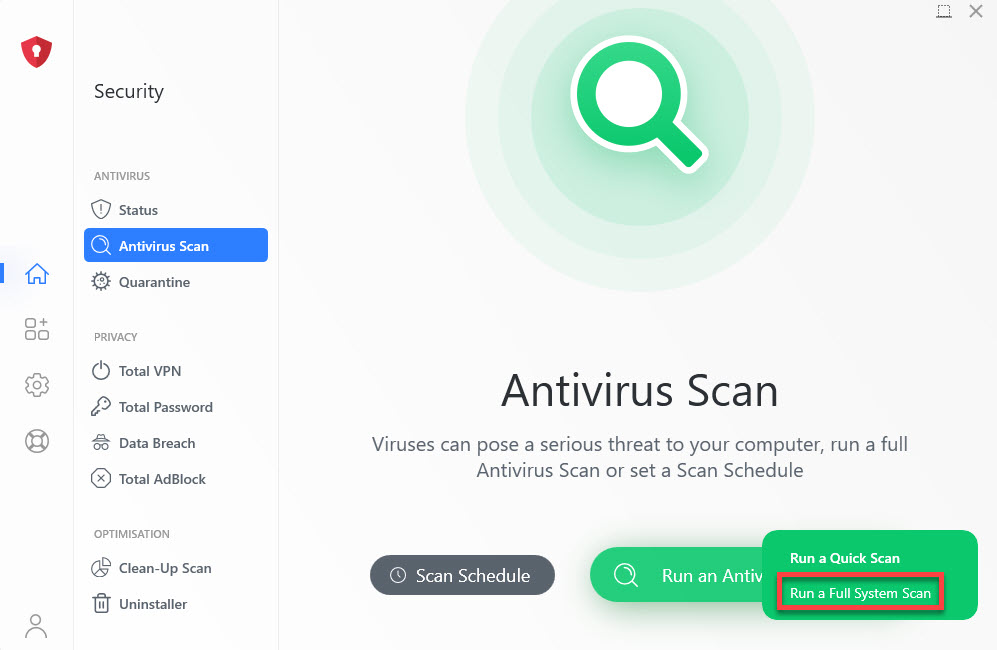
Jeśli istnieją jakieś pliki objęte kwarantanną, możesz je przejrzeć na stronie kwarantanny, klikając na Kwarantanna
Jak zaplanować skanowanie?
Możesz zaplanować automatyczne wykonanie skanowania. TotalAV daje Ci taką możliwość i pozwala dostosować typ skanowania oraz czas, w którym ma się ono odbyć.
Aby dostosować harmonogram skanowania, wykonaj następujące kroki:
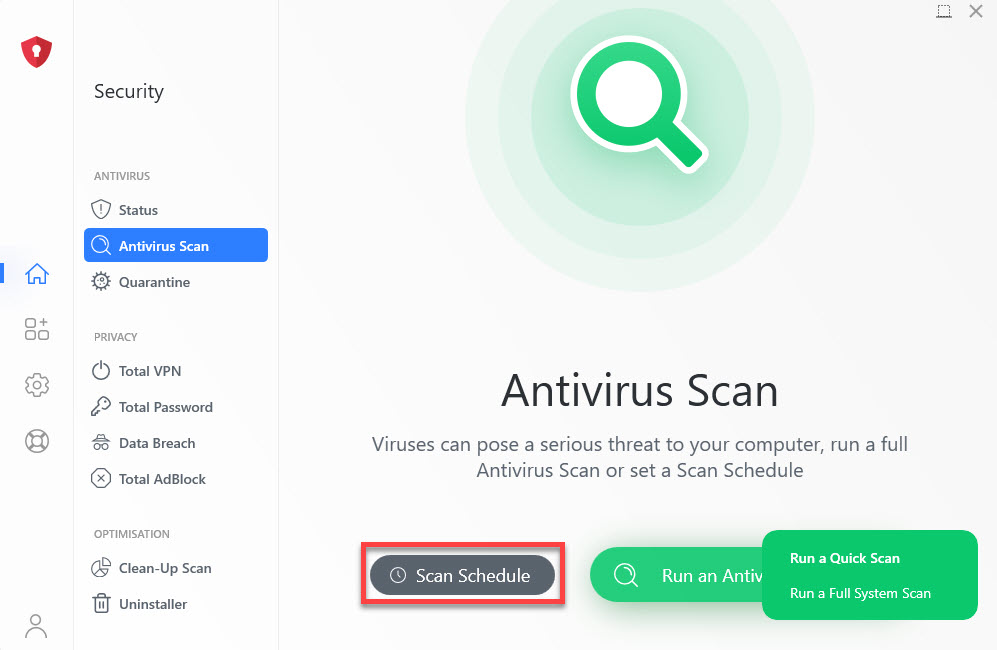
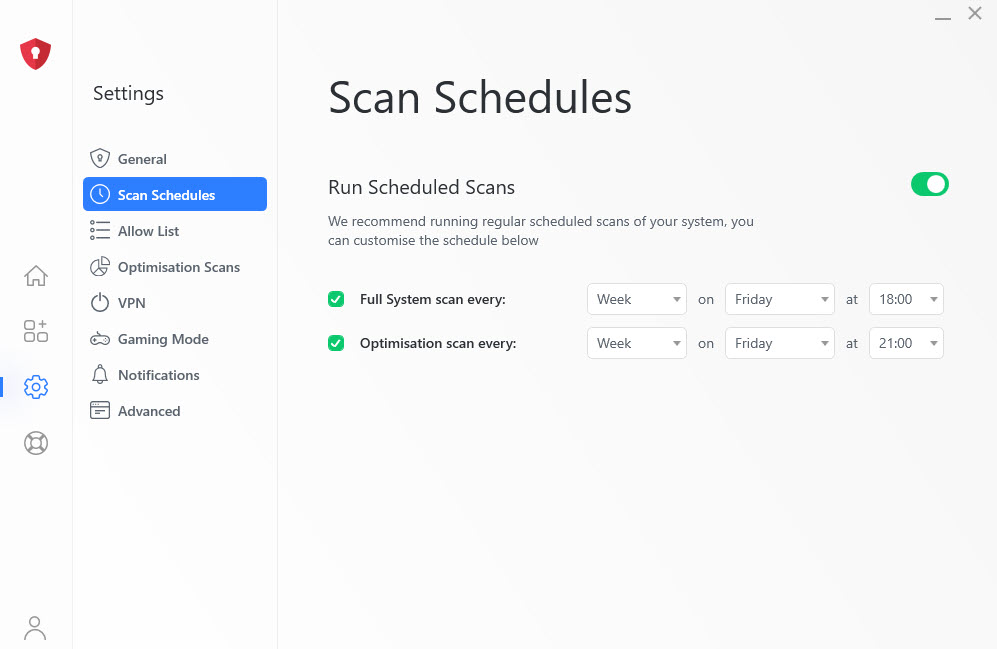
Jak zatrzymać skanowanie?
Jeśli przypadkowo rozpocząłeś skanowanie, którego nie powinieneś był rozpoczynać, lub nie chcesz wykonywać skanowania, pod trwającym skanowaniem będzie widoczny przycisk Zatrzymaj.
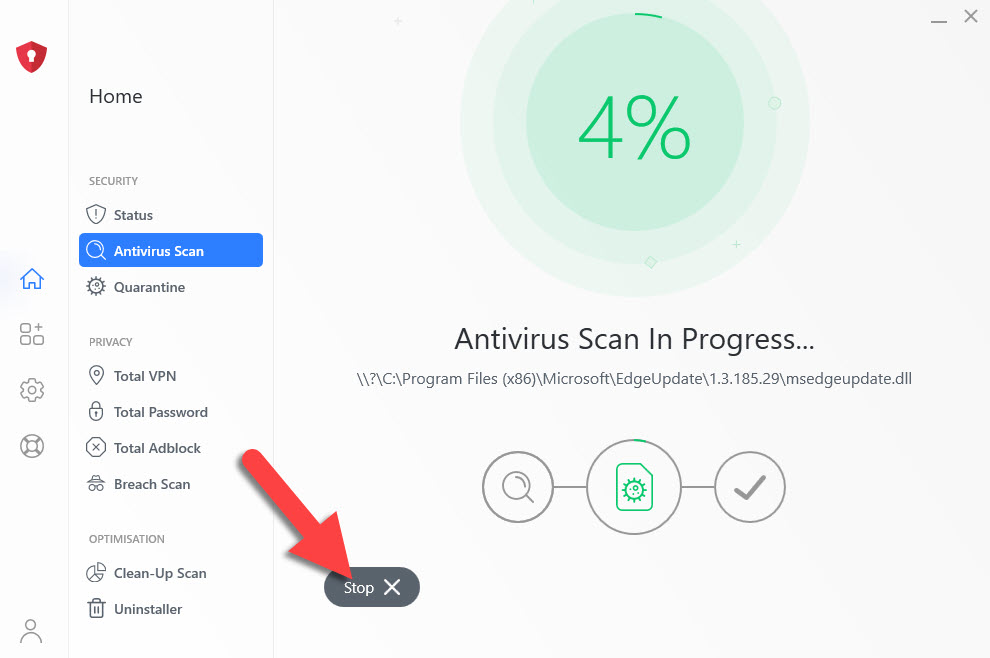
Jak dostosować skany?
Możesz dostosować swoje skany, zmieniając kilka nowych opcji na stronie Skanowania optymalizacji i stronie Ustawień zaawansowanych. Poniżej znajdziesz informacje na temat dostępu do tych stron:
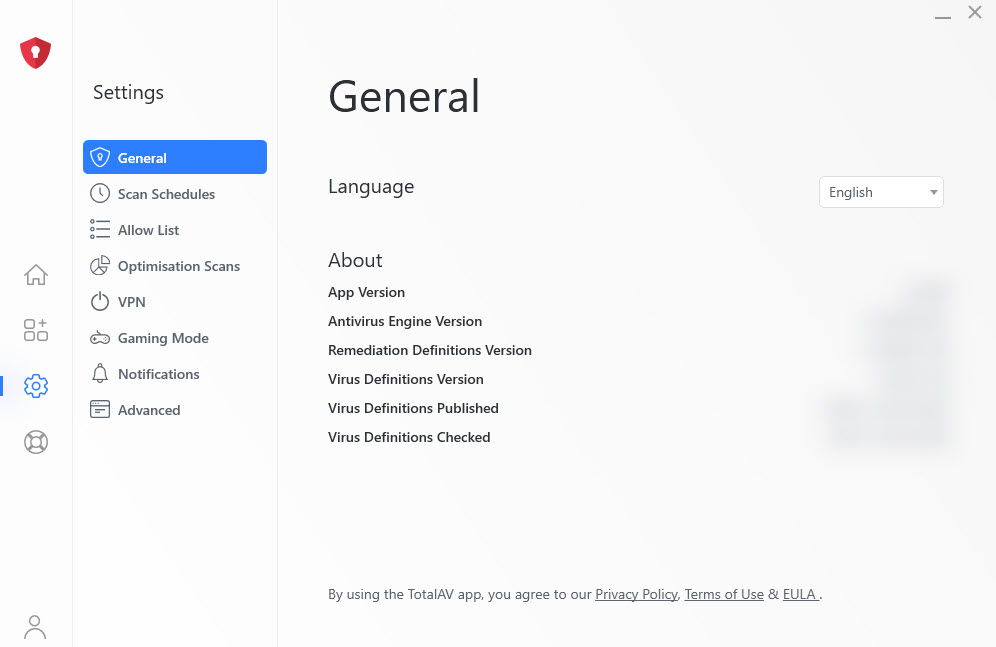
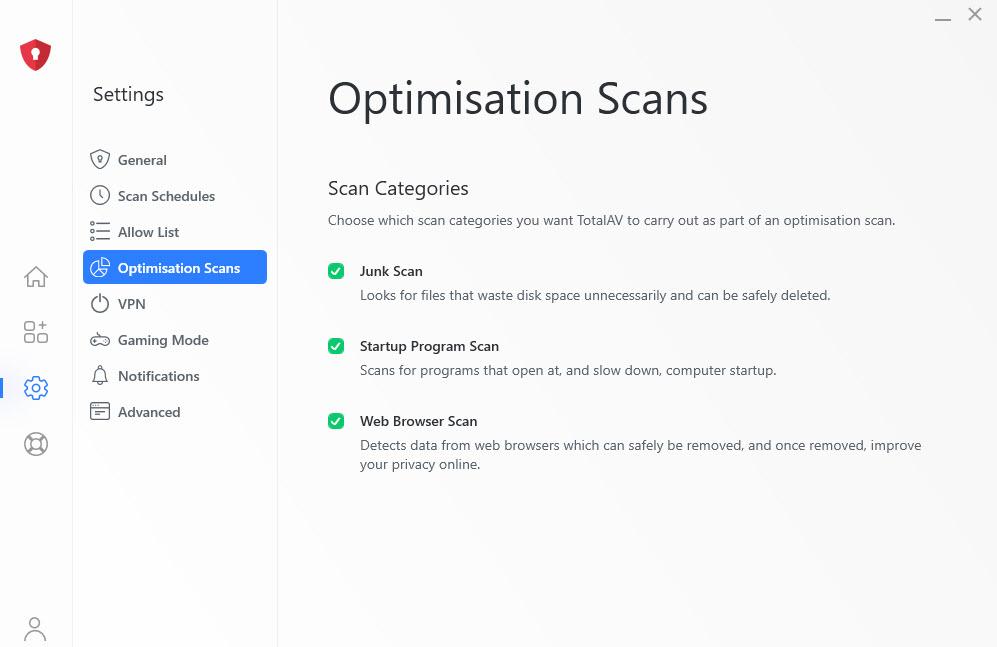
Tutaj możesz wybrać, jaki typ skanowania optymalizacyjnego może być przeprowadzany przez TotalAV. Zalecamy zaznaczenie wszystkich trzech opcji, aby lepiej chronić swoją prywatność, a także pomóc swojemu komputerowi działać nieco szybciej!
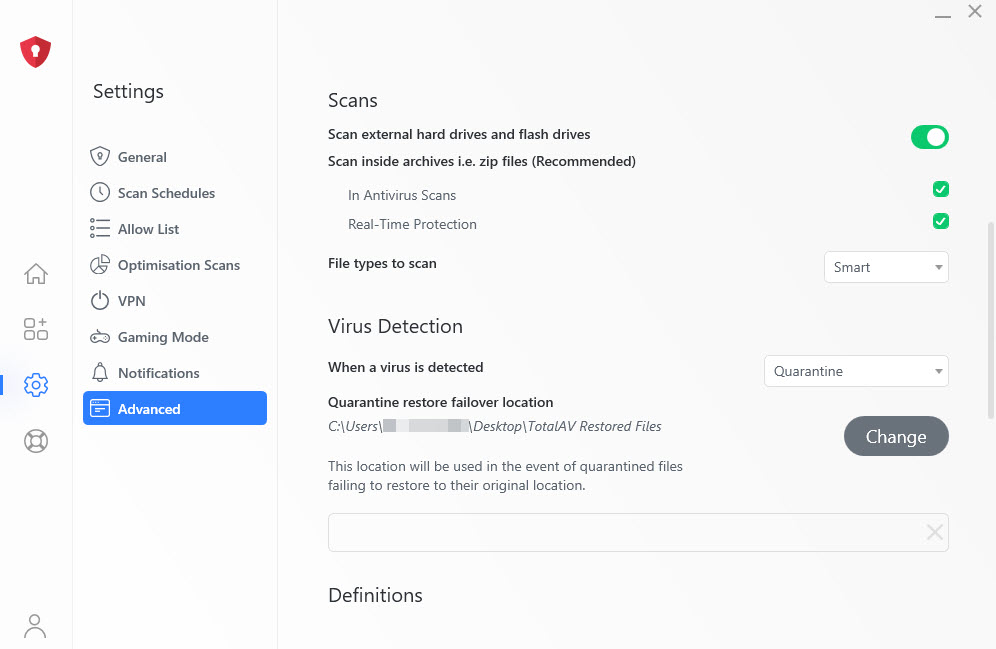
Tutaj możesz dalej dostosować ustawienia skanowania i ustawienia wirusów. Zalecamy, aby wszystko w tej sekcji Advanced było zaznaczone i włączone, aby zapewnić lepszą ochronę urządzenia!